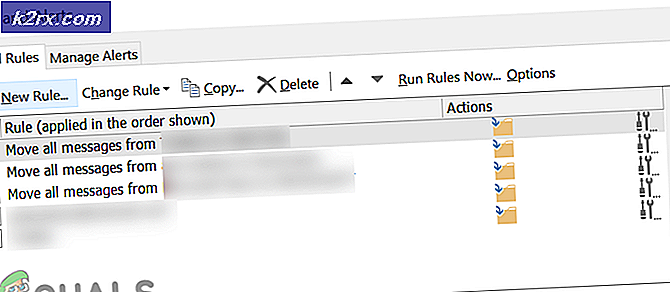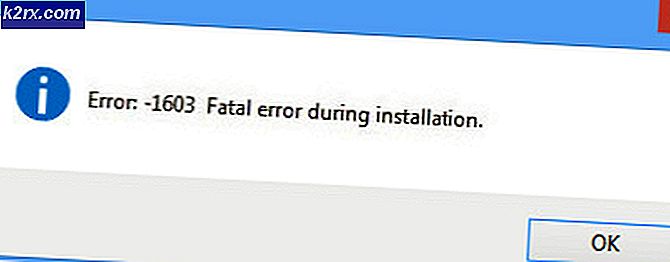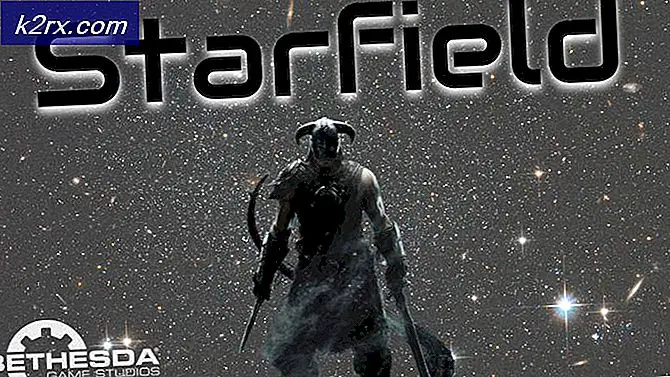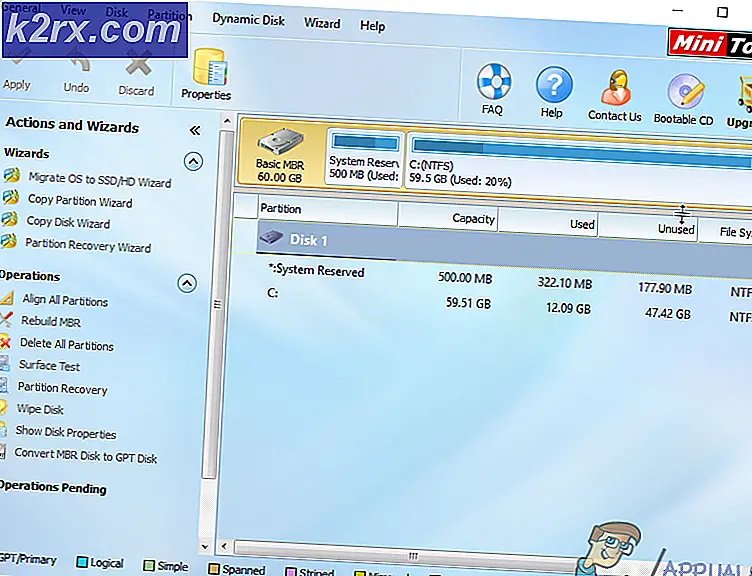Cara Memperbaiki Resolusi Layar Mengembalikan ke 640 × 480
Apa yang akan Anda lakukan jika Anda menggunakan komputer Anda dan tampilan tiba-tiba pergi ke bawah ke resolusi 640X480 (kemungkinan resolusi terendah pada kebanyakan komputer)? Yah, setiap orang yang waras akan berasumsi bahwa komputer mereka hanyalah fritz dan, dalam upaya untuk menyelesaikan masalah, jalankan ulang . Namun, bagaimana jika, ketika komputer dinyalakan, tidak ada output video dan / atau monitor jarang menerima sinyal video dari komputer? Bagaimana jika monitor Anda tidak menampilkan apa-apa dan hanya akan tetap kosong? Kesimpulan logisnya adalah bahwa GPU komputer dihancurkan saat digunakan dan tidak lagi dapat mendukung keluaran video.
Namun, itu tidak selalu terjadi. Jika komputer Anda tiba-tiba turun ke resolusi 640X480 (atau lebih rendah, dalam kasus komputer yang mendukung resolusi lebih rendah) dan Anda jarang melihat keluaran video atau berhenti melihat semuanya setelah reboot, masalahnya tidak selalu terletak pada GPU. Berikut ini adalah dua opsi yang Anda miliki ketika datang untuk mengatasi masalah ini, mengungkap penyebab sebenarnya dan mencoba memperbaikinya:
Opsi 1: Rute perangkat lunak
Cukup banyak pengguna yang terpengaruh oleh masalah ini menemukan diri mereka dalam kesulitan ini hanya karena mereka memiliki opsi MSCONFIG dikenal sebagai video Base diaktifkan pada komputer mereka. Dalam hal demikian, cukup menonaktifkan opsi Video dasar menyelesaikan masalah. Untuk menonaktifkan opsi Video dasar di komputer Anda, Anda harus:
- Tekan tombol Logo Windows + R untuk membuka Run
- Ketik msconfig ke dalam dialog Run dan tekan Enter untuk meluncurkan Konfigurasi Sistem .
- Arahkan ke Boot
- Di bawah opsi Boot, hapus tanda centang di sebelah opsi Video dasar, yang secara efektif menonaktifkannya.
- Klik Terapkan .
- Klik OK .
- Klik Mulai Ulang .
- Periksa untuk melihat apakah masalah telah diperbaiki saat komputer boot.
Opsi 2: Rute perangkat keras
- Ganti kabel yang menghubungkan komputer ke monitornya . Kabel yang menghubungkan komputer Anda ke monitornya bertanggung jawab untuk memindahkan sinyal video dari komputer Anda ke monitornya, dan kabel yang digoreng / terbuang sering dapat menyebabkan resolusi layar diturunkan dan keluaran video hilang sama sekali. Itulah yang terjadi, Anda harus segera mengganti kabel video - jika komputer Anda terhubung ke monitor melalui DVI, dapatkan kabel DVI baru, jika terhubung melalui HDMI, dapatkan kabel HDMI baru. Anda bahkan dapat beralih ke jenis koneksi yang berbeda (dari DVI ke HDMI atau sebaliknya, misalnya) hanya untuk benar-benar yakin. Selain itu, kabel video juga sangat murah untuk diganti.
- Sambungkan komputer ke monitor yang berbeda . Sepertinya tidak mungkin, monitor ini ditemukan sebagai pelakunya dalam kasus yang melibatkan masalah ini bahkan lebih dari GPU, itulah sebabnya mengapa Anda harus menghubungkan komputer Anda ke monitor yang berbeda dan melihat apakah masalahnya tetap ada. Jika Anda tidak memiliki monitor cadangan yang tergeletak di sekitar, Anda tidak perlu membeli yang baru - cukup dengan menghubungkan komputer Anda ke TV yang mendukung input video dari komputer juga akan berfungsi dengan baik.
Jika Anda menemukan bahwa masalah tetap ada setelah mengganti kabel video dan monitor serta rute perangkat lunak tidak bekerja untuk Anda, Anda dapat sepenuhnya yakin bahwa akar masalahnya adalah GPU. Dalam hal ini, Anda harus melihat apakah atau tidak menggunakan GPU yang berbeda memulihkan keluaran video, dan Anda juga harus memeriksa GPU Anda.
TIP PRO: Jika masalahnya ada pada komputer Anda atau laptop / notebook, Anda harus mencoba menggunakan Perangkat Lunak Reimage Plus yang dapat memindai repositori dan mengganti file yang rusak dan hilang. Ini berfungsi dalam banyak kasus, di mana masalah ini berasal karena sistem yang rusak. Anda dapat mengunduh Reimage Plus dengan Mengklik di Sini